下载地址:mysql8.0.23
提取码:2myi
下载完成将文件放到/usr/local路径下。
安装mysql
# 1
cd /usr/local
xz -d mysql-8.0.23-linux-glibc2.12-x86_64.tar.xz
# 2
tar -xvf mysql-8.0.23-linux-glibc2.12-x86_64.tar
将mysql-8.0.23-linux-glibc2.12-x86_64更名为mysql
# 3
mv mysql-8.0.23-linux-glibc2.12-x86_64 mysql
删除mysql-8.0.23-linux-glibc2.12-x86_64.tar压缩文件
# 4
rm -f mysql-8.0.23-linux-glibc2.12-x86_64.tar
创建data文件夹
# 5
cd mysql
mkdir data
创建用户组以及用户和密码
# 6
groupadd mysql
useradd -g mysql mysql
用户授权
# 7
chown -R mysql.mysql /usr/local/mysql
初始化
# 8
cd bin
./mysqld --user=mysql --basedir=/usr/local/mysql --datadir=/usr/local/mysql/data/ --initialize --lower-case-table-names=1
获取临时密码(后面需要用到)

编辑my.cnf文件
# 9
vi /etc/my.cnf
1.注释mysqld_safe
2.编辑为以下内容
basedir=/usr/local/mysql
datadir=/usr/local/mysql/data
socket=/tmp/mysql.sock
character-set-server=UTF8MB4
default-storage-engine=INNODB
lower_case_table_names=1
default_authentication_plugin=mysql_native_password
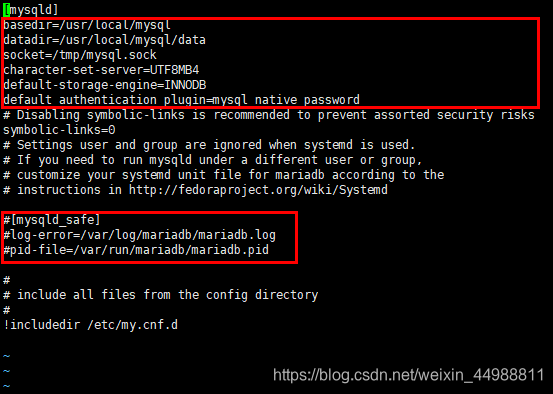
添加mysqld服务到系统
# 10
cd ..
cp -a ./support-files/mysql.server /etc/init.d/mysql

授权以及添加服务
# 11
chmod +x /etc/init.d/mysql
chkconfig --add mysql
启动mysql
# 12
service mysql start
查看启动状态
# 13
service mysql status
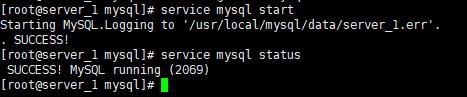
将mysql命令添加到服务
# 15
ln -s /usr/local/mysql/bin/mysql /usr/bin
登录mysql
# 16
# 密码用刚刚生成的密码
mysql -uroot -p
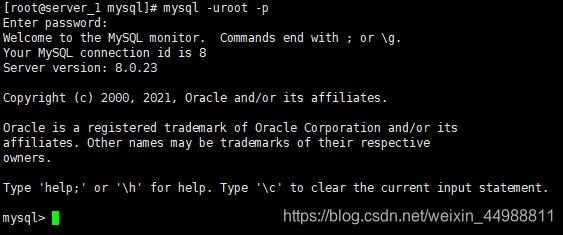
修改密码
# 17
# 修改root账户密码为root
ALTER USER 'root'@'localhost' IDENTIFIED WITH mysql_native_password BY 'root';

选择mysql数据库
# 18
use mysql;
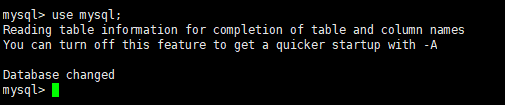
使客户端工具能够远程连接
# 19
update user set host='%' where user='root';
flush privileges;
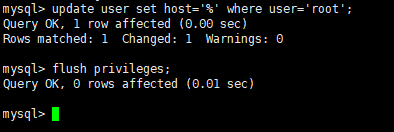
退出
# 20
exit;
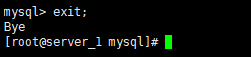
使用Navicat连接mysql数据库
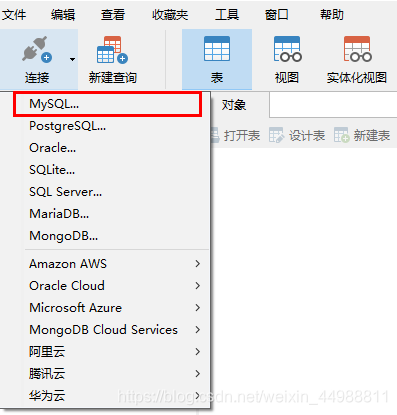
输入名称-IP-密码-测试连接
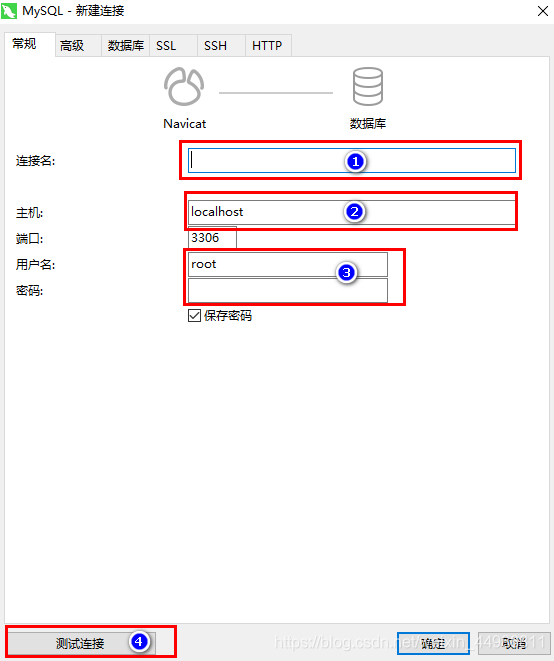
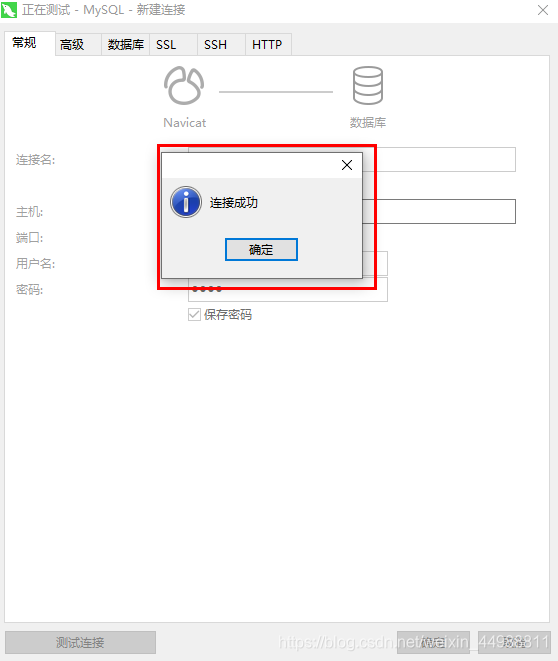





















 978
978











 被折叠的 条评论
为什么被折叠?
被折叠的 条评论
为什么被折叠?








